TP -Link Archer T2UH AC600 - Tarkista, ohjaimen asennus, asetus

- 3296
- 901
- Tyler Kozey
TP -Link Archer T2UH AC600 - Tarkista, ohjaimen asennus, asetus
TP-Link Archer T2UH-INLEXPLEPLE WI-FI -sovitin TP-Linkistä Uuden standardin 802 tuella.11ac ja etäisyys 5 GHz. Tämä on ulkoinen USB -sovitin, jolla on irrotettava antenni, joka on hieno paikallaan. Voit käyttää myös kannettavia tietokoneita (esimerkiksi jos rakennetut -inimoduulin katkaisut tai tarvitset tukea 5 GHz: n alueelle), mutta kannettavalle tietokoneelle löydät kompaktimemman vaihtoehdon. Ja jos käytät minun kaltaista kannettavaa tietokonetta järjestelmäyksikön sijasta (kun se on melkein aina kytketty näyttöön), voit yhdistää sovittimen USB -laajennuksen kautta. Joka muuten sisältyy.
Archer T2uh Yksi budjettisovittimista 802: lle.11ac ja nuorin tp-linkin sovittimien linjassa. Tällä hetkellä toinen laitteistoversio on jo julkaistu (V2). Arviointien ja havaintojeni perusteella se toimii vakaasti. Pakotettu ilman Windows 10: n ongelmia. Kerron sinulle lisää tästä.

Ominaisuudet ovat vaatimattomia. Alueella 2.4 GHz nopeus jopa 150 Mbit/s. Siksi, jos käytät sovitinta yhteyden muodostamiseen Wi-Fi-verkkoihin vain alueella 2.4 GHz, voit tallentaa ja ostaa TP-Link TL-Wn722n. Tämän alueen nopeus on sama. Archer T2uh Suosittelen valitsemaan, kun sinulla on kahden kaistan reititin, tai aiot ostaa uuden reitittimen tuella 5 GHz: n tukea lähitulevaisuudessa. Joten silloin Wi-Fi-sovittimen ei tarvitse muuttaa sitten.
5 GHz: n taajuudella standardia 802.11ac nopeus jopa 433 Mbit/s. Tietenkin, että todellinen nopeus on alhaisempi. Se ei riipu pelkästään sovittimesta, vaan myös reitittimestä, signaalitehosta, häiriöistä jne. D. Mielestäni voidaan saada 100 Mbit / s tällä alueella hyvän reitittimen kautta. Valitettavasti ei ole tapaa tarkistaa.
Ad-hoc-tilaan tuetaan. Tämä tarkoittaa, että TP-Link Archer T2UH ei voi vain hyväksyä, vaan myös jakaa Wi-Fi-verkko. Kuinka tehdä tämä, kirjoitin artikkelissa: Kuinka jakaa Wi-Fi kannettavasta tietokoneesta tai tietokoneesta ilman reititintä.
Ulkoinen, irrotettava antenni antaa sinun parantaa vastaanottoa. Esimerkiksi: Jos Wi-Fi-kannettavaan tietokoneeseen rakennettu moduuli ei melkein ole kiinni (yksi divisioona), tämä sovitin näyttää signaalin tason noin 75%.
Arvostelu
Ehkä joku on kiinnostunut 🙂
TP-Link Archer T2UH pienessä vihreässä laatikossa toimitetaan.

Kompleksi: Sovitin antennilla, USB -jatkojohdolla, ajaa kuljettajien ja hyödyllisyyden kanssa, ohjeet.

Wi-Fi-yhteyteen on WPS-painike ilman salasanaa. Lue lisää artikkelista: Kuinka käyttää WPS -toimintoa.

Yhdistän sovittimen USB -jatkojohdon kautta.

On indikaattori. Se vilkkuu vihreänä. Ei kovin kirkas. Näet sen yllä olevassa kuvassa.
Kuinka selvittää laitteistoversio?
Monet ovat kiinnostuneita tästä aiheesta. TP-Link Archer T2UH: n laitteistoversio on merkitty itse pakkauksen ja sovittimen tarralle.

Kuten näette, minulla on ensimmäinen laitteistoversio. Ver: 1.0 tai vain v1.0 -. Mutta on jo toinen versio V2.0 (uusin artikkelin kirjoittamishetkellä). Nämä tiedot voivat olla hyödyllisiä kuljettajan lataamisessa.
TP-Link Archer T2uh -ohjaimen asennus
Kuljettajat ovat Windowsille (Win2000/XP/2003/Vista/7/8/8.1/10), ja Mac OS: lle ja Linuxille. Totta, toiselle laitteistoversiolle Linux -ohjaimista sivustolla toistaiseksi. Siellä toinen versio näyttää toimivan REALTEK RTL8188EUS -piirisarjassa, jota ei tueta Linuxissa. Ja v1.0 toimii MediaTek MT7610U. Jos en ole väärässä.
Windows 10: ssä kaikki on mahdollisimman yksinkertaista. Yhdistin sovittimen ja Wi-Fi on ilmestynyt kerran. Valitse verkko käytettävissä olevasta luettelosta ja muodosta siihen yhteys. Tässä on sovitin laitehallinnassa:
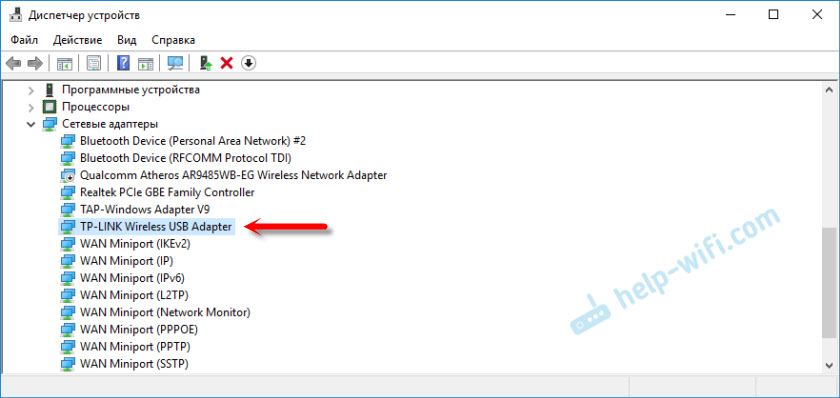
Huomasin, että kun sovitin on kytketty TP-Linkistä Windows 10: een, hän ei näy laitteenhallinnassa "TP-Link Wireless USB -sovittimena", vaan piirisarjana, johon sovitin on rakennettu. Mutta kaikki toimii. Minun tapauksessani TP-Link-langaton USB-sovitin ilmestyi heti, todennäköisimmin siitä syystä, että olin aiemmin asentanut kuljettajia muille sovittimille.
Mitä tehdä, jos sovitin ei ole päättänyt järjestelmässä automaattisesti? Laita kuljettaja mukana olevasta levystä tai lataa se sivustolta TP-Link.
By Link: https: // www.TP-Link.Com/ru/lataus/Archer-T2uh_v1.HTML#-ohjain
Ensin sinun on valittava sovittimen laitteistoversio (kuinka löytää se, kirjoitin yllä) ja ladata vastaava ohjain. Siinä sanotaan, mihin järjestelmään, ohjaimen versioon, päivämäärään jne. D.
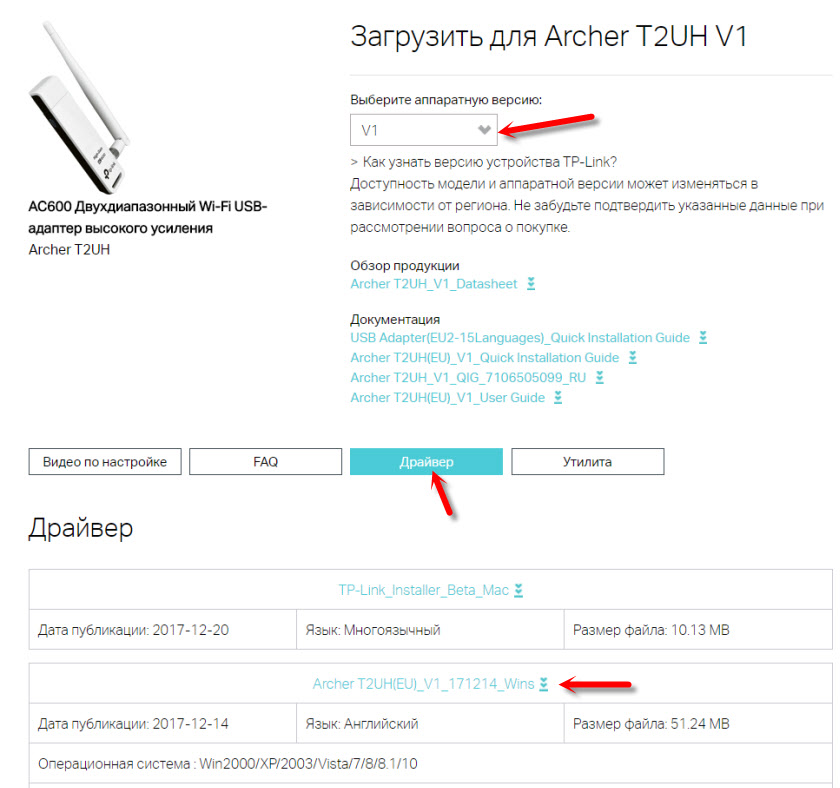
Ja "Apuohjelma" -välilehdessä voit ladata apuohjelman sovittimen hallitsemiseksi. Mutta tämä on valinnaista. Kaikki voidaan tehdä Windows -asetusten kautta.
Kun ohjain on ladattu, käynnistä vain asetustiedosto.exe, jonka löydät ladatusta arkistosta. Asennusprosessi ei ole monimutkainen.
Toivon, että onnistut ja tietokone näki Wi-Fi-verkon.
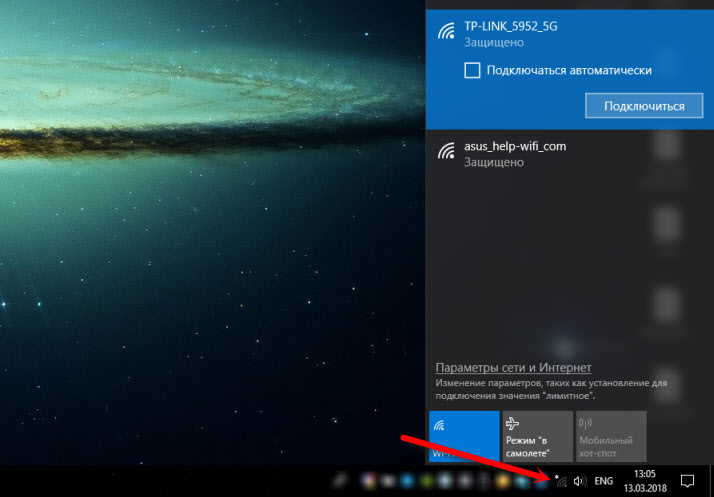
Langattoman TP-Linkin yhdistäessäsi ja asettamisessa, kun voit kohdata suosituimpien ongelmien ratkaisemisesta, kirjoitin artikkelissa: TP-Link-sovitin ei näe verkkoa, ei ole yhteydessä Wi-Fi: ään, apuohjelmaan Ikkuna on passiivinen.
Ongelmia ei pitäisi olla. On kuljettajia, ne on asennettu ilman ongelmia ja kaikki toimii. No, jos tietokone ei näe langattomia verkkoja edes sen jälkeen, kun sovitin näkyy laitehallinnassa, ongelma on todennäköisimmin vammaisessa WLAN -automaattisen rakennuspalvelun palveluksessa. Jonka sinun on vain suoritettava tämän ohjeiden mukaisesti.
Jätä arvostelut TP-Link Archer T2UH: sta kommentteihin. Älä unohda jakaa vinkkejä tästä laitteesta (jos sinulla on jotain mielenkiintoista) ja kysy kysymyksiä.
- « Ei mene vuoteen 192.168.31.1 ja miwifi.Com. Xiaomi -reitittimen asetukset eivät avata
- Kuinka vaihtaa Wi-Fi-moduuli kannettavassa tietokoneessa? »

